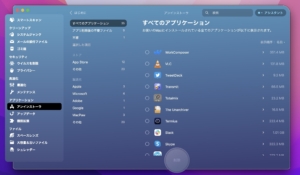*Questo articolo contiene materiale promozionale.
Riepilogo delle soluzioni quando l'USB dell'Parallels Desktop non viene riconosciuto.
In questo articolo.Parallels DesktopQuesta sezione descrive come gestire la situazione in cui la macchina virtuale non riconosce l'USB.
ParallelsbeneVersione di prova completamente gratuitaè disponibile, in modo da poterlo provare senza rischi. Parallels offre anche promozioni di sconto di tanto in tanto.Per le ultime informazioni sugli sconti di Parallels, visitate il sito web ufficiale all'indirizzoSi prega di controllare dai seguenti link.
↓ freccia (segno o simbolo) Fare clic qui per il sito web ufficiale di Parallels.
*La prova gratuita è disponibile anche qui.
Riepilogo delle soluzioni quando l'USB dell'Parallels Desktop non viene riconosciuto.
Provare a utilizzare la chiavetta USB su un altro computer.
In primo luogo, la chiavetta USB potrebbe essere danneggiata, quindi provare a utilizzarla su un altro computer.
Controllare se l'USB funziona ancora.
macchina virtualeRiavviare il
Se l'USB non è danneggiato, provare a seguire la procedura descritta qui. Innanzitutto, riavviare la macchina virtuale.
Passo 1: fare clic su Ripristina.
È possibile forzare il riavvio di Windows nell'ambiente virtuale andando su Elaborazione → Ripristino nel menu Elaborazione Parallels Desktop dalla barra dei menu.

Fase 2: fare clic su Sì.

Windows si riavvia automaticamente.
Dopo il riavvio di Windows, ricollegare l'USB.
Preferenze del Finder.
Passo 1: fare clic su Preferenze.
Cliccate sul menu superiore del Finder [Finder] → [Preferenze].

Fase 2: Selezionare [Disco esterno].
[Nelle Preferenze del Finder, nella scheda Generale, in Elementi da visualizzare sul desktop:, selezionare Disco esterno.

Il disco esterno (chiavetta USB) appare ora sul desktop.
informazioni sul sistema
Nelle informazioni di sistema, verificare se la chiavetta USB è collegata correttamente.
Passo 1: selezionare [Utilità].
Avviare il Finder e selezionare Utilità sotto Applicazioni.

Fase 2: Avviare [Informazioni sul sistema].

[Avvia Informazioni di sistema sotto Utilità.
Fase 3: controllare la chiavetta USB.
Selezionare il menu a sinistra [USB], selezionare [USB Flash Disk] e identificare la chiavetta USB.

↓ freccia (segno o simbolo) Fare clic qui per il sito web ufficiale di Parallels.
*La prova gratuita è disponibile anche qui.
sintesi
Questo articolo descrive come contrastare la situazione in cui l'USB su Parallels Desktop non viene riconosciuto dalla macchina virtuale.
ParallelsbeneVersione di prova completamente gratuitaè disponibile, in modo da poterlo provare senza rischi. Parallels offre anche promozioni di sconto di tanto in tanto.Per le ultime informazioni sugli sconti di Parallels, visitate il sito web ufficiale all'indirizzoSi prega di controllare dai seguenti link.
↓ freccia (segno o simbolo) Fare clic qui per il sito web ufficiale di Parallels.
*La prova gratuita è disponibile anche qui.